Как сделать потолок в pro100
Обновлено: 17.04.2024
Используем воображение, смекалку и работу с текстурами в программе Pro 100 для создания макета электротехники, располагаемой в интерьере.
Как и всегда, в нашем очередном уроке от вас потребуется вспомнить все полученные ранее знания. Используя их в комплексе, мы создадим интересную вещь: навесной телевизор для стены. Полученный макет электротехники разместим в интерьере и посмотрим, что получится. Также воспользуемся изученным ранее эффектом света и оценим вид с включенным режимом фотореалистического отображения. Если вы не читали предыдущие статьи из данной цепочки – немедленно прекратите чтение этого материала, вернитесь к первому уроку!
Сегодня, хоть и скудно, сделаем интерьер всей комнаты целиком. Заранее вас предупреждаем: на этот раз желательно, чтобы во время работы с программой pro 100 у вас был доступ в интернет. Мы будем скачивать оттуда материал для будущих текстур, а также добавим в свою библиотеку парочку новых объектов. Ссылка на архив со всеми используемыми мной файлами, находится под статьей.
Откроем программу pro 100 и создадим новый проект. Параметры помещения задать можно любые, но мы берем следующие: длина -5м; ширина – 4м; высота потолка – 2,5м.
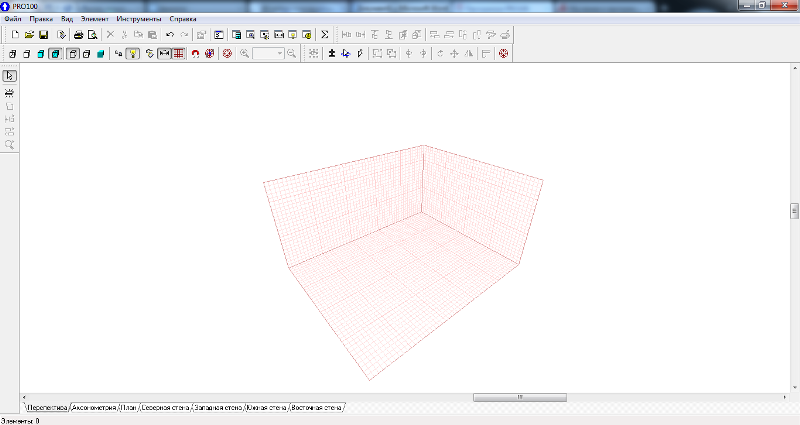
На длинных сторонах образованного прямоугольника создаем стены. Для этого откроем библиотеку и для начала найдем в ней белую текстуру – цвет.
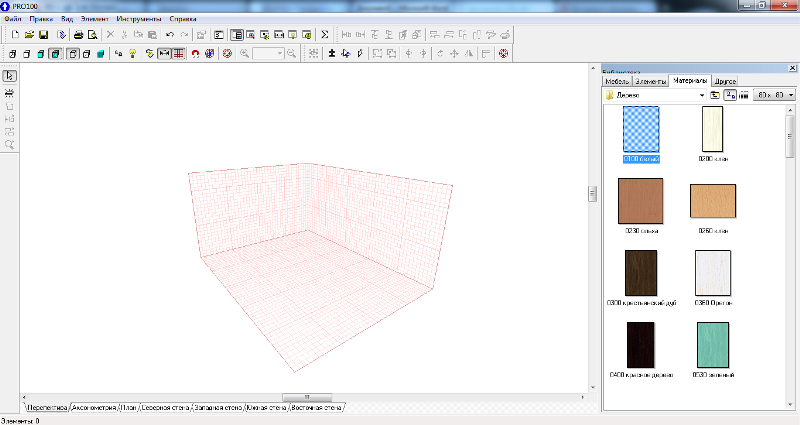
Перетащим её на сетку и получим закрашенную стену, которая при развороте проекта исчезает, не закрывая расположенные внутри объекты.
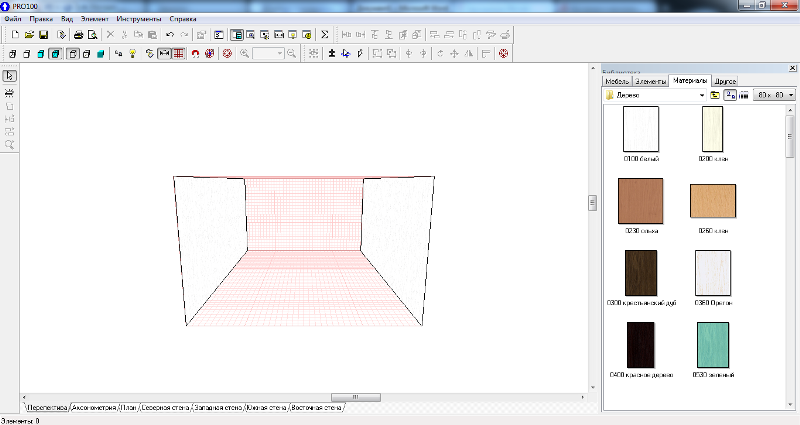
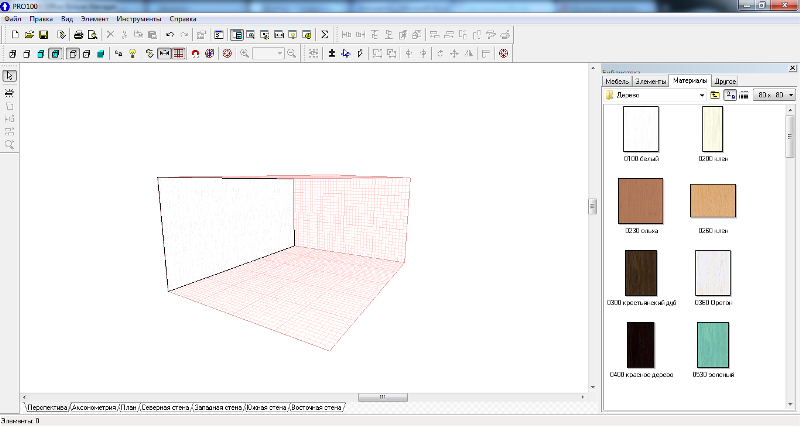
В одном из торцов комнаты поместим дверь. Её делать самому не нужно, готовые варианты есть в стандартном наборе библиотеки pro 100.
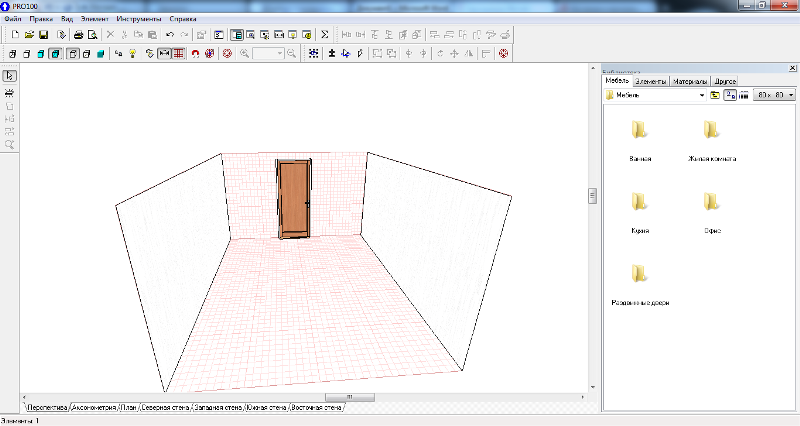
Напротив двери поместим окно. Его макет также есть в библиотеке в том же разделе что и двери.
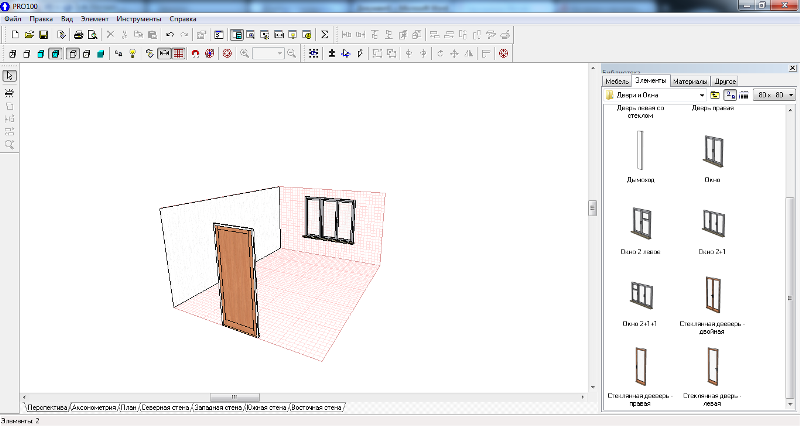
Теперь снова воспользуемся белыми текстурами: наложим их на стены, где мы только что расположили дверь и окно.

С текстурами самого окна и двери мы разберемся позже.
Приступаем к обустройству. Первым делом нужно расставить мебель. Сильно по этому поводу заморачиваться не станем, воспользуемся библиотекой, но все желающие могут опробовать свои силы и сделать мебель самостоятельно.
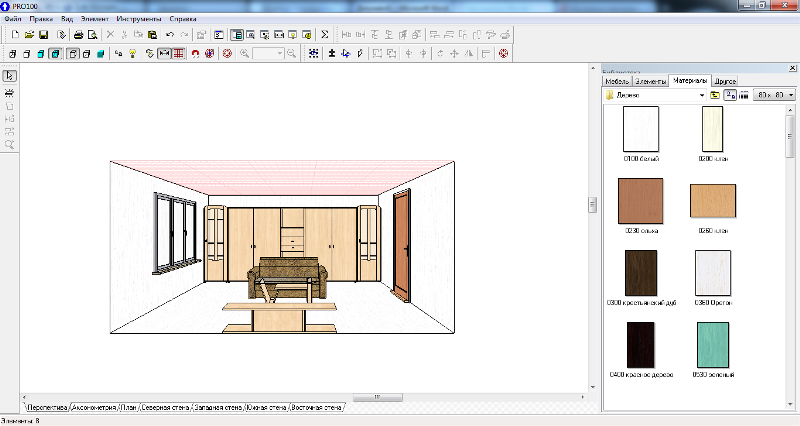
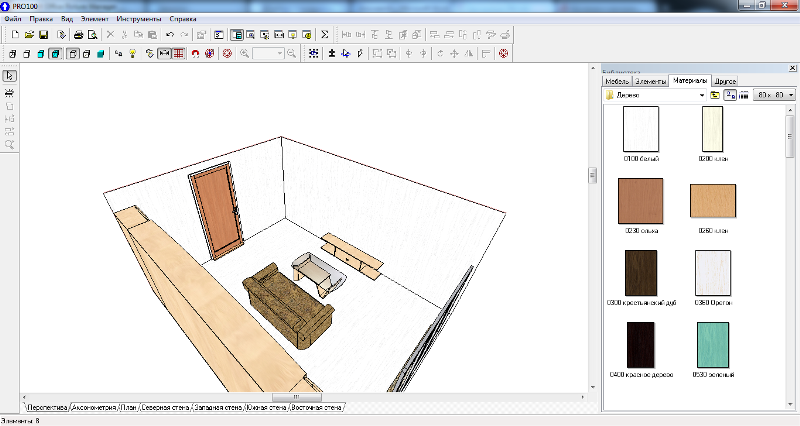
Теперь можно заняться самым интересным – созданием телевизора. Делать будем ТВ с диагональю 42”. Средний габаритный размер такой техники составляет 1046x644x88мм (ДхШхГ). По заданным параметрам создаем объект в pro 100 и размещаем его в нужном месте.
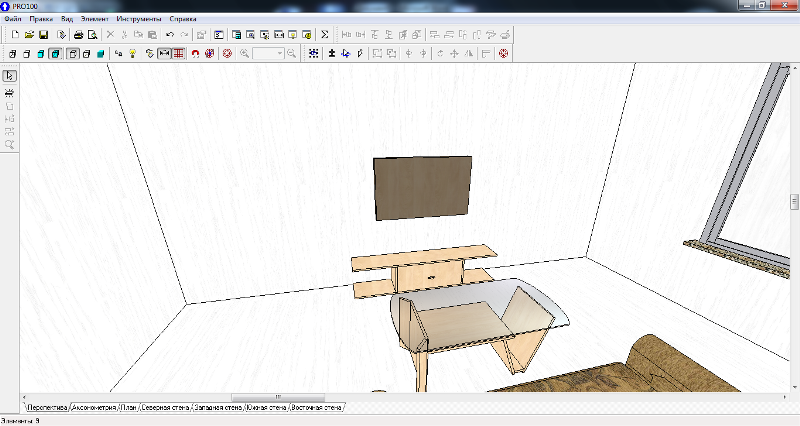
Создадим два вида освещения. Одно скрытое, второе для красоты. Скрытое необходимо для достижения эффекта свечения экрана во время его работы. Для тех, кто призабыл, как делается это свечение, напомним: в названии объекта прописывается слово « LIGHT », при этом обязательно большими буквами! Размещаем скрытое свечение сверху и снизу телевизора. Толщина объектов 20мм. По бокам размешаем такие же объекты, но уже без света. Смягчаем контур света с помощью текстуры №6, находящейся в библиотеке.
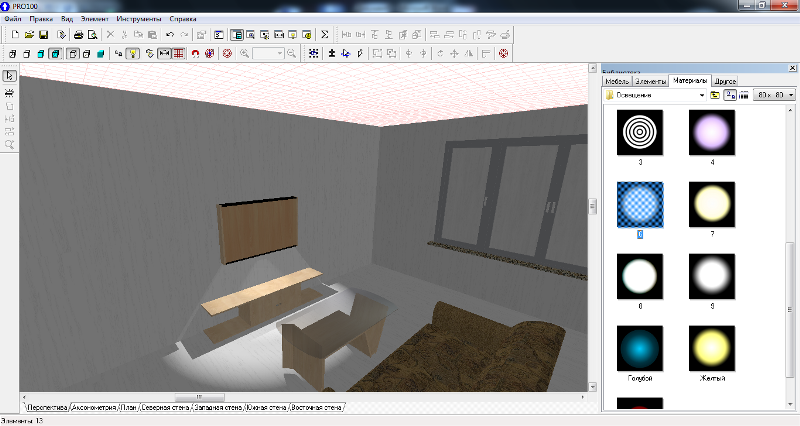
Над телевизором ставим ещё одно освещение для красоты, выбранное из библиотеки.
Теперь самое время воспользоваться интернетом. Наша задача найти фото телевизора спереди. Найденное фото нужно обработать. Для этого любым стандартным редактором вырезаем все ненужные нам элементы изображения.
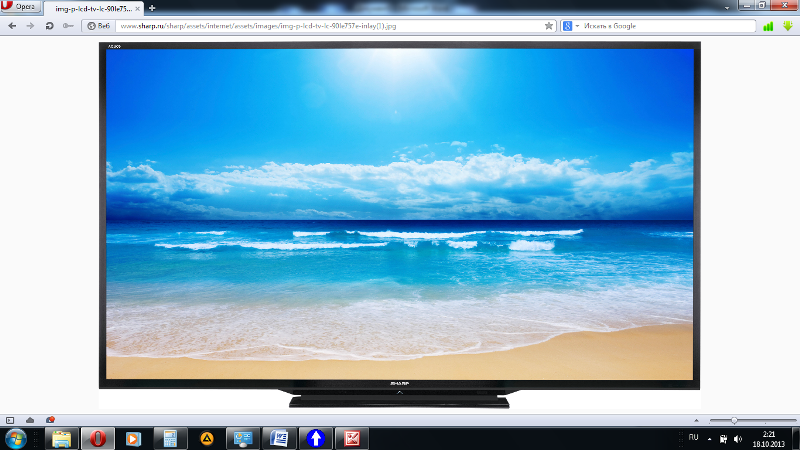
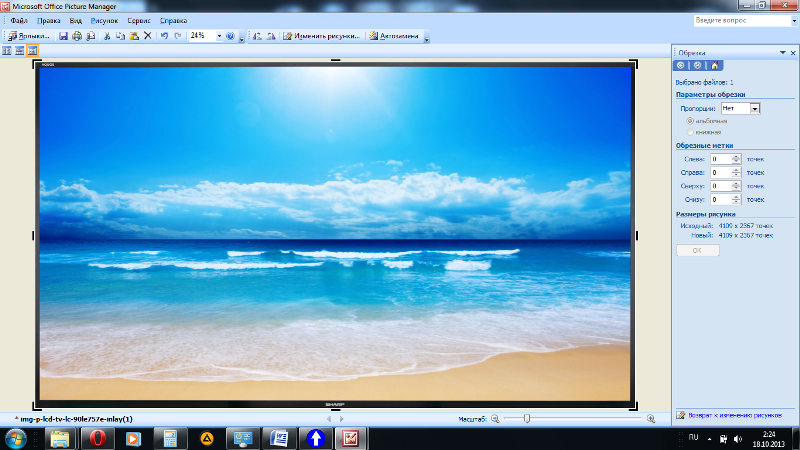
Далее нам нужно загрузить полученную картинку в библиотеки. Подробнее об этом есть в предыдущих, начальных уроках. Главное, чтобы перемещаемое в папку библиотеки изображение имело формат jpg . Если вы все сделали правильно, то в нужной папке появится изображение текстуры.
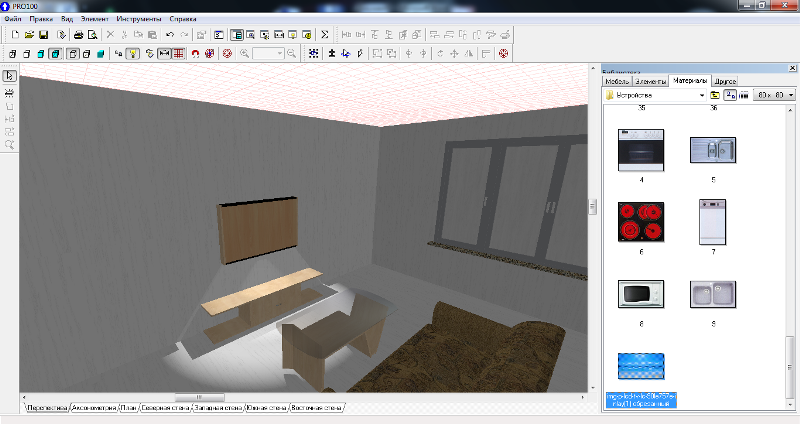
Установим его на экран.
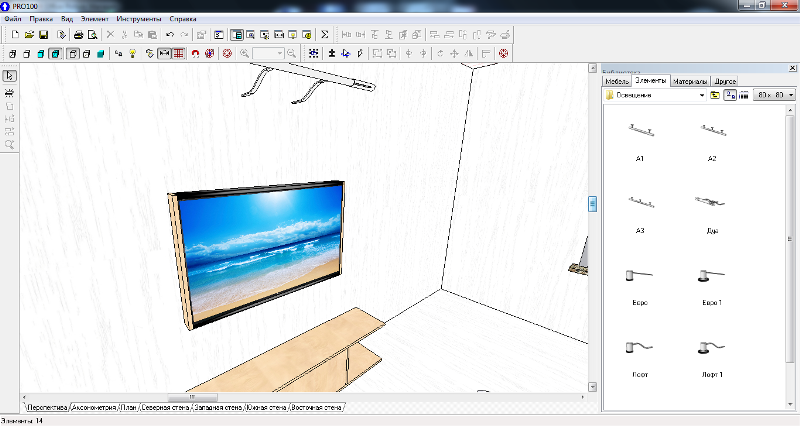
Теперь наложим на края телевизора черные текстуры. Вот и всё – этот элемент полностью готов.

По аналогии можно сделать абсолютно любой предмет. Чтобы ваша работа с телевизором не прошла даром, сохраните этот объект в библиотеке. Главное предварительно выделить все его элементы и нажать на кнопку «Сгруппировать».
В завершение по своему усмотрению «раскрашиваем» все остальные детали интерьера.
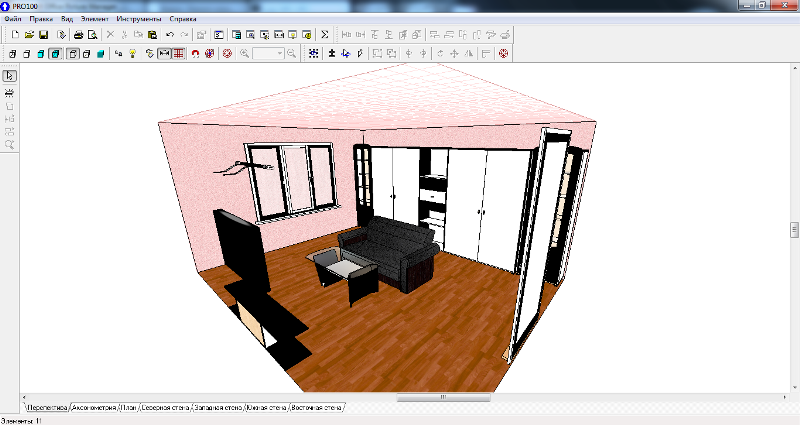

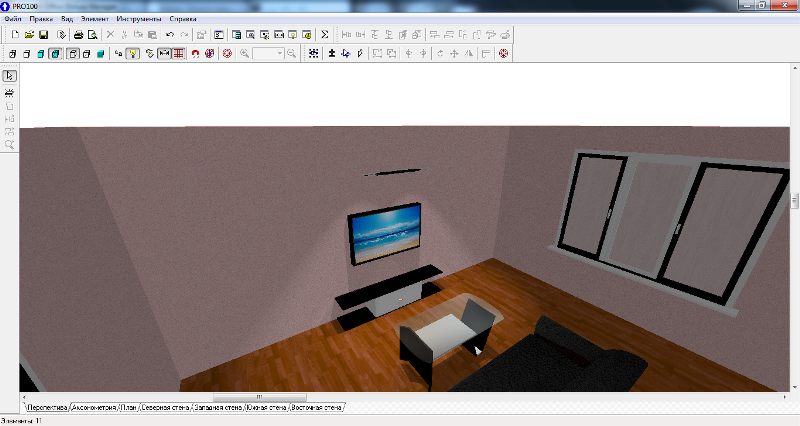
Вот и всё, мы впервые, за 7 уроков пришли к тому, что с нуля создали свой дизайн-проект, включая элементы сложной техники.
Раньше эта страница содержала в себе все ролики с видеоуроками о ПРО100, а не только список ссылок на них, как отныне. Так как тема эта многих интересует и собрала за 2 года около трехсот комментариев, причем к разным роликам, то получился некоторый каламбур. Я его не замечал, так как из панели администратора мне отвечать на комментарии удобно, но когда мне об этом стали писать посетители, я решил разобраться. Теперь каждый ролик размещен в самостоятельном посте, а здесь и на странице Уроки будут ссылки на эти посты. В комментариях тоже наведу порядок, разнеся их по тематике уроков. Если столкнетесь с какими-либо неудобствами такой структуры, пишите, буду исправлять.
345 комментариев
Ваше письмо я получил. Спасибо за профи. Если говорить о дизайне, то я думаю, что такая работа легко удается людям с художественным образованием или просто умеющих хорошо рисовать. Т.е. они чувствуют цвета и линии и обладают способностью видеть то, что получится. Я далеко не художник. Просто стараюсь прислушиваться к заказчику и проектировать по его словам. Когда уже вижу примерный результат, то кое-что изменяю или дополняю, и если все понравилось, начинаю делать. Для проектирования кухонь многие пользуются программой KitchenDraw. Она содержит большую библиотеку, и кухня собирается, как конструктор. Я не люблю подобные программы, хотя многие профессионалы ей пользуются. Pro100 — это другое дело. Проектируй, что и как хочешь. Некоторые используют даже AutoCad. Хочется верить, что найдутся мебельщики и дизайнеры, которые поделятся с нами своими знаниями.
Ваши комментарии ждали проверки, поэтому сразу не появлялись. Попробуем отменить проверку на время. Если спамеры не достанут, то так тому и быть. Пишите. Отвечу.
Я имею в виду Проектирование компьютерного стола в Pro100
По вашей просьбе я залил ролик на Rapidshare. Ссылка тоже под роликом. Сам качать не пробовал. Если все будет нормально, пожалуйста, маякните.
Огромное спасибо Файл скачиваеться Очень полезное видео и очень доступно изложено
Пожалуйста. Пользуйтесь. В скором времени запишу подробный урок о проектировании тумбочки или комода. Там есть свои особенности.
Добрый вечер, Уважаемый Владелец сайта (из ника не совсем понятно, как Вас зовут).
Если есть возможность, может у Вас встречалась такая ошибка при работе в про100: при работе с программой я вместо Шифта (чтобы выделить область) нажала Контрол и двигала в разные стороны, пока сообразила что что-то не так.
И теперь у меня пространство искаженное и мебель вытянута.
Плакаю, Плакаю.
Переустанавливать, разумеется, лень.
Может, сможете чего посоветовать? Может, я случайно включила какую-нибудь функцию?
Спасибо.
Кланяюсь, кланяюсь.
Зовут меня Михаилом. Никогда не сталкивался с такой проблемой. Shift всегда выделял область, а Ctrl захватывал сетку для вращения рабочей области. Как бы я не ошибался в клавишах, подобного эффекта не достиг. Но я никогда не пользовался Pro100, которую нужно было инсталлировать. Возможно это системная ошибка. Какая у вас версия?
Я отправил вам на почту ссылку на ту версию программы, которую использую сам – это версия 4.42. Обожаю программы, которые можно запускать с любого носителя. Если нужно, то подскажу, если что-нибудь будет непонятно.
Очень приятно:)
Большое спасибо за потраченное время.
Всё починила сама: принесла про100 из дома и загрузила в системную папку, удалив предыдущее про100.
У меня старая версия, кажется 3.6
Сейчас мечтаю купить совсем новую версию. Она интереснее.
Здравствуйте Яна! Как вам версия 5.15 PRO 100? По моему лучше ещё не придумали в этой области?
Хотел бы то же оценить все ноу хау 5…
Здравствуйте, случайно попал к Вам (искал новые библиотеки) ! Яна Вы в следующий раз нажмите снова Shift и покрутите колесико на мышке ! И все будет замечательно.
Здравствуйте! Мне также нравится программа PRO 100, но не могу найти нормальный файл для скачивания. Помогите пожалуйста мне в этой проблеме. Спасибо.
Руслан, на сайте я не размещаю взломанные программы, а на вашей почте есть кое-что, что вам может помочь.
а возможно ли мне тоже получить ссылку на программу? А то никак не найду надежной версии!
Заранее спасибо,
Маша
Чем могу, помогу, хотя не лишним будет посетить сайт производителя ПРО100 и протестировать пятую версию.
Михаил, поделись ПРО 100 если не трудно.
Михайл, добрый день. Был бы премного благодарен, за «а на вашей почте есть кое-что, что вам может помочь.»
очень интересные статьи. Спасибо, что не ленитесь и делитесь своими достижениями
Блог пока далек от совершенства, но кое-что уже получилось. Буду работать в свободную минутку. Подпишитесь на видео в youtube и будете знать, что новенького мы вымучили или намутили. На моем канале уже сотня видео. Еще даже многое не описал из-за недостатка времени. А ваша просьба должна быть уже выполнена. Жду с вопросами и критикой.
Спасибо за уроки на вашем сайте. Получилось так, что я скачал раньше программу прежде чем получил ответ от вас.
Сейчас вышла более новая версия PRO 100 v 5.15 . Попробовал её в демо , несравнимо с прежней 4.42 по разного рода эффектам графики и т.д . Если у вас есть или будет таковая ссылка на неё, то буду очень рад!
Эту тему мы обсуждали с дизайнером Яной в комментах к этому посту. Попробуйте ответить на один из её комментариев, тогда она увидит на своей почте вашу просьбу. Думаю, она уже работает с 5 версией.
Михаил, доброго времени суток. Был бы очень признателен за програму pro100, очень хочу научиться в ней работать. Хочу своему малышу (4 года) спроэктировать стульчик, который будет расти вместе с ним. Идеи есть, нет навыков в проэктировании мебели. Возможно ли спроэктировать стул в этой програме?
Думаю, что можно. Пока все получалось. Можете набросать на бумаге и отсканировать свою задумку, а я попробую сделать это и записать видео для наглядности. А ссылка на мыле. Если моих уроков будет недостаточно, то пишите, постараюсь помочь.
Отправил изображение стульчика на эл.ящик. Нашел его в интенете какой то немецко-украниской фирмы КИНД по цене около 30€. Но хочу сделать своими руками. Буду рад советам.
Благодаря прошлым урокам мы познакомились с программой pro 100 в целом, научились устанавливать и запускать её. Также разобрались каким образом работают библиотеки и как их использовать. Настало время собрать накопленные знания воедино и сделать свой первый компьютерный интерьер.
Наша задача – создать помещение по заданным параметрам. Вычертить его стены, расставить мебель, наложить текстуры, разместить окна и двери. Делать это мы будем, пока что, исключительно при помощи библиотек. Описание всех этапов будет идти пошагово для удобства.
Шаг 1.
Запускаем программу Pro 100. В меню запуска выбираем пункт «новый проект».
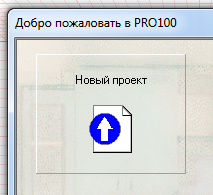
Меню «свойства проекта» заполняем по желанию.

А вот следующую таблицу «свойства помещения» мы изменим. По заданию, в нашем конкретном случае, будет помещение с размерами: длина -6800мм; ширина – 5000мм; высота – 2550мм. Как вы уже догадались, эти параметры нужно ввести в соответствующие графы в окне программы.

После этого на экране в рабочей области программы появится рабочее пространство.
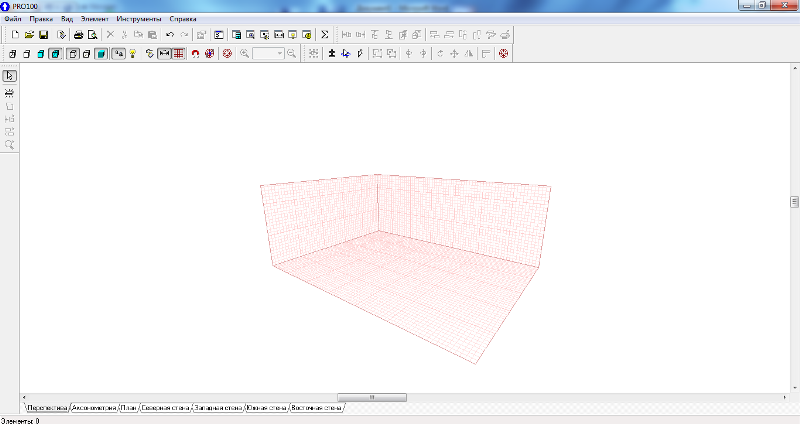
Шаг 2.
Проектировать интерьер мы будем только для двух стен и центра помещения. Выбираем все стороны помещения и создаем там стенку. Делаем это с помощью кнопки «новый элемент».
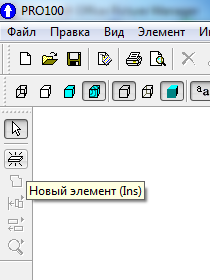
Делаем одно нажатие по кнопе и после второе нажатие на стороне помещения, которую вы выбрали. На выбранной стороне появится объект квадратной формы.
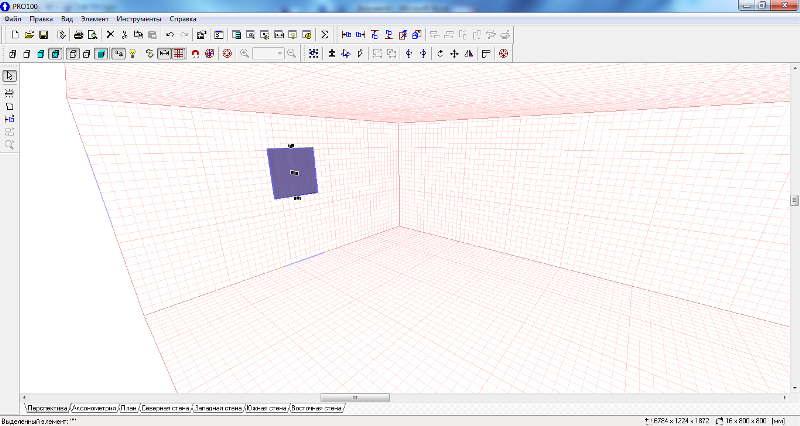
Этот объект имеет свои свойства, которые можно просмотреть, нажав по нему правой клавишей мыши и выбрав пункт «название», «материал» или «размеры».
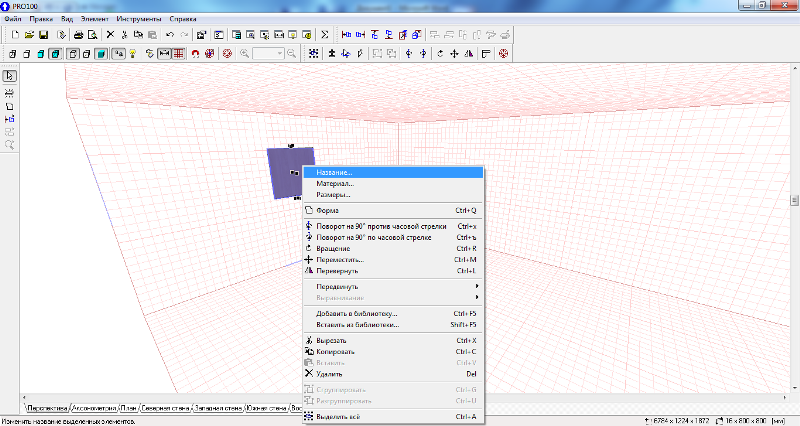
Появится окно с названием «свойства».
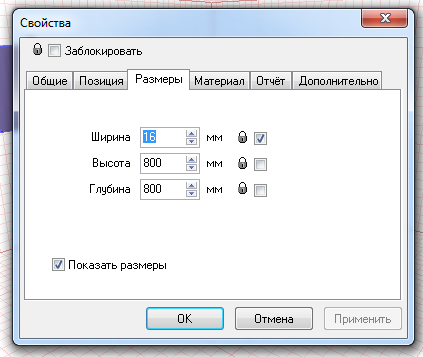
Нас интересует в первую очередь вкладка размеры. В ней можно задать определенные габариты объекту, после чего вручную, с помощью мыши, передвинуть его в нужное положение. Однако в нашем конкретном случае можно пойти по более простому пути. Мы просто растянем объект до границы рабочей области. Сделаем это при помощи маленьких черных квадратов, находящихся по сторонам элемента.
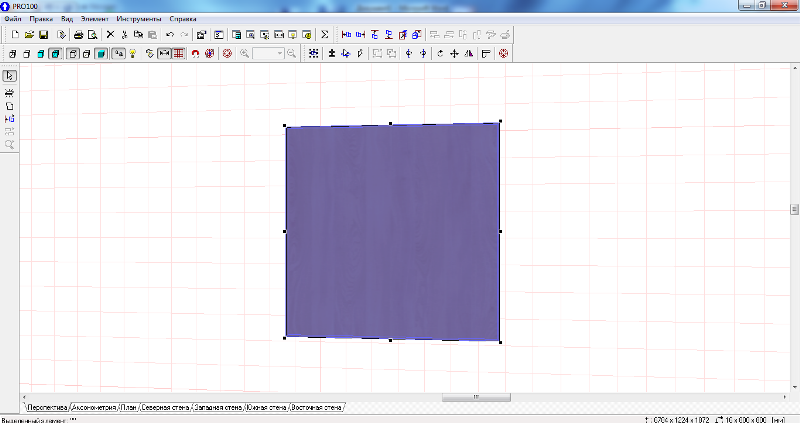
Закончив с одной стороной помещения, переходим ко второй и повторяем все вышеописанные действия. Результат данного шага показан на скриншоте, расположенном ниже.
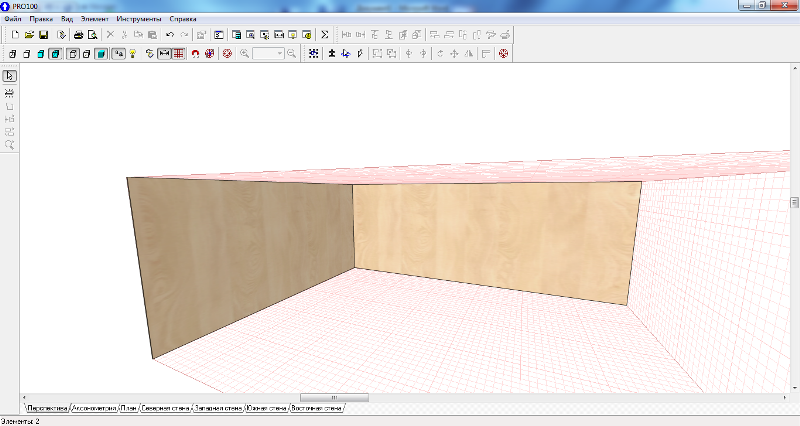
Шаг 3.
Изначально, созданные стены имеют стандартную текстуру «под дерево». Наша задача – переделать цвет на что-то более стандартное, подходящее для стен. Для этого воспользуемся библиотекой. Как её открыть, описывалось в предыдущем уроке. В библиотеке ищем раздел «материалы». В нем открываем папку «цвета». Поскольку статья учебная, то и над интерьером мы сильно заморачиваться не станем. Выберем классический белый цвет.
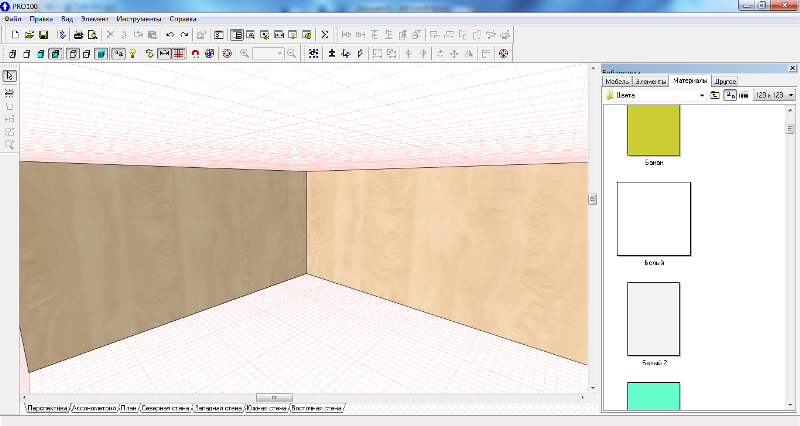
Выбранный цвет перетаскиваем на обе стены помещения. Во время перетаскивания кнопка мыши не отпускается! Результат данного шага на скриншоте ниже.
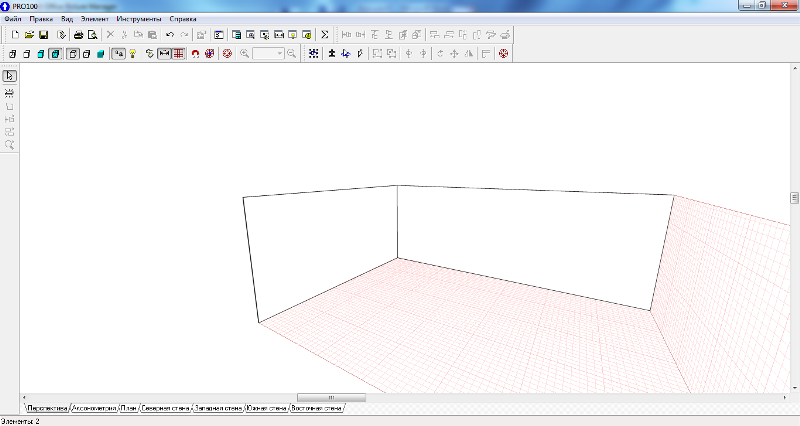
Шаг 4.
Расставляем двери и окна. Используем все туже библиотеку. На этот раз понадобится раздел «элементы», папка «двери и окна». Выбираем понравившееся окно и перетаскиваем его на нужную стену. В нашем случае это будет самая узкая стена.
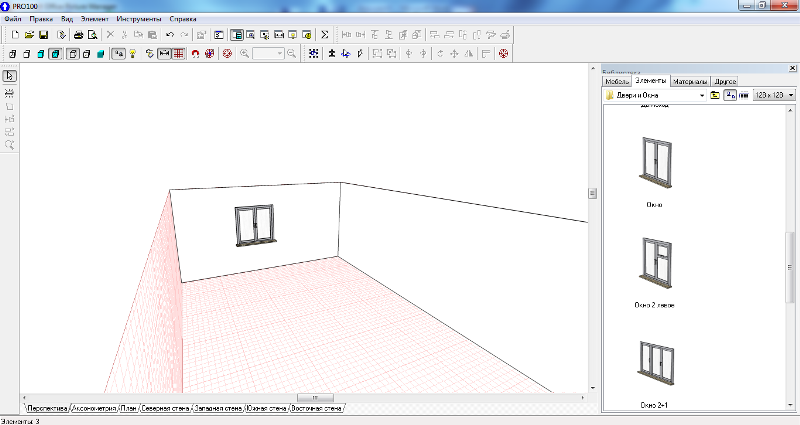
Затем установленное окно размещаем в требуемом месте. С помощью функции «свойства» устанавливаем желаемый габаритный размер.
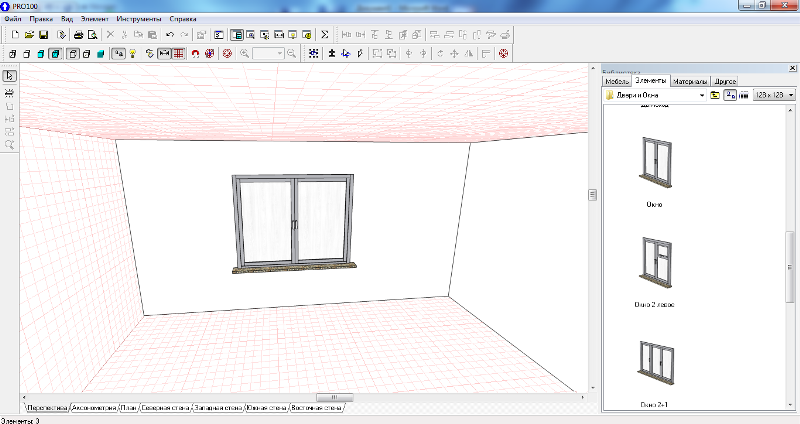
Тоже самое проделываем и с дверями. Чтобы позади окна не было белого фона, начните его установку ещё до стен, но в таком случае вычерчивать стены придется из нескольких элементов. Результат шага на скриншоте.
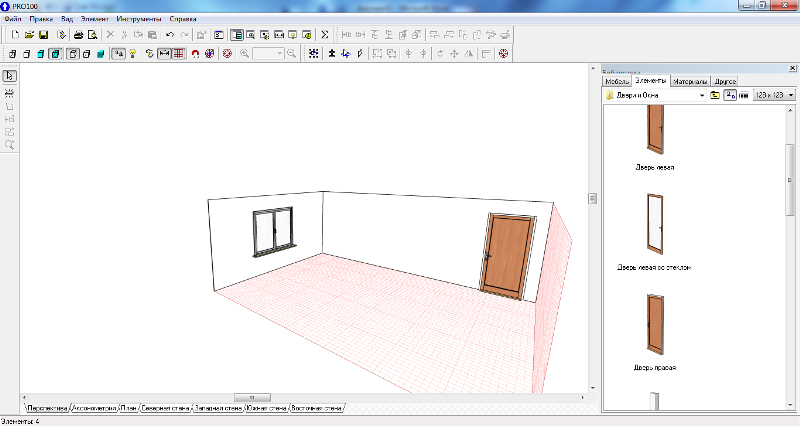
Шаг 5.
Начинаем расстановку мебели. На сей раз нам поможет раздел библиотеки с одноименным названием «мебель». Используем мебель из папки «жилая комната». Снова простым перетаскиванием разместим объекты в помещении. Спустя, буквально 5-10 минут, у вас получится, скудный, но все же, интерьер.
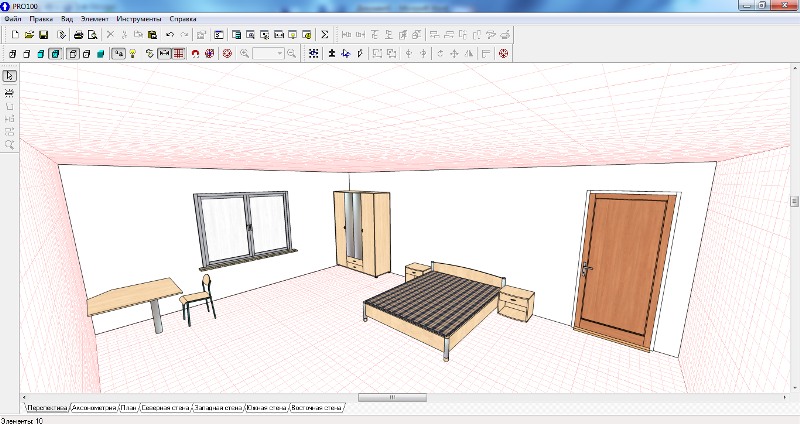
Главное – понять суть. Чтобы сделать по-настоящему красивый интерьер нужно немало поработать.
В дальнейшем наш сайт будет публиковать уроки, благодаря которым вы узнаете, как самостоятельно делать более сложные элементы. Следите за обновлениями!
В процессе ознакомления с программой вы, скорее всего, успели задуматься о том, как же сделать источник света в интерьере с соответствующим эффектом. Так сказать, наглядно оценить целесообразность его размещения с точки зрения распространения лучей света, а не просто забавы ради. Смеем вас обрадовать, такая возможность в pro 100 есть. Недаром на палении инструментов там имеется кнопочка в виде лампочки. Если навести на неё курсором мыши – вы получите надпись-подсказку: «фотореалистическое отображение».
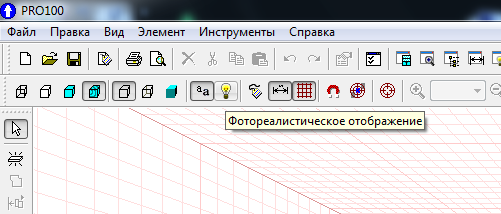
А вот если нажать на эту кнопку, выскакивает ошибка, текст которой гласит: «В проекте отсутствует источник света. Режим фотореализма не может быть включен».

Возникает вполне логичный вопрос: «Как создать источник света в проекте?». Ответить на этот вопрос - наша основная цель.
Создание источника света в программе Pro 100
Первоначально нам нужно зайти в pro 100 и создать проект. Как это делается, мы уже изучали, поэтому для вас, надеемся, труда сделать это не составит. Однако есть одно «но»! Сейчас мы занимаемся тем, что изучаем возможности программы, а значит и проект в таком случае можно использовать учебный. Для этого при запуске программы, вместо того, чтобы нажать на кнопку «Новый проект», нажимаем на «Шаблон», который расположен ниже.
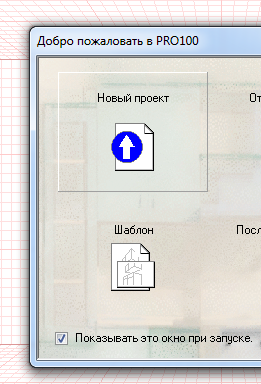
После из предложенного списка выбираем любой понравившийся объект. Мы выбрали вот этот.
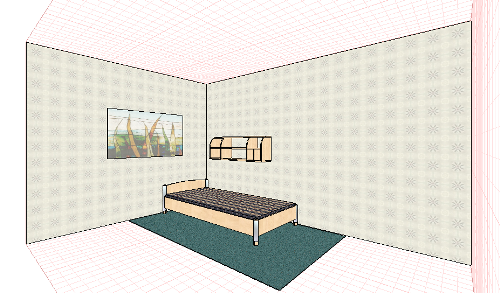
В основную задачу поставим создание объекта, который по виду и назначению будет походить на прибор освещения и являться источником света. Если точнее, сделаем навесной светильник у кровати.
Если есть какой-то определенный интерес, можно придумать собственный светильник и сделать его самостоятельно. Мы же, для экономии времени и удобства воспользуемся стандартными наборами библиотеки pro 100. Как заходить в библиотеку мы уже знаем из предыдущих уроков. Открываем вкладку «Элементы» и ищем в ней папку «Освещение». Мы выбрали светильник с названием «Лофт 1».
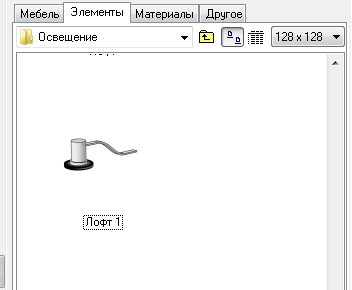
Размещаем выбранный объект на стене, ровно над кроватью. Делается это простым перетаскиванием его мышью в нужную точку. Впрочем, обо всем этом мы уже говорили. Обязательно прочтите предыдущие уроки.
Результат в итоге должен выглядеть как-то так.
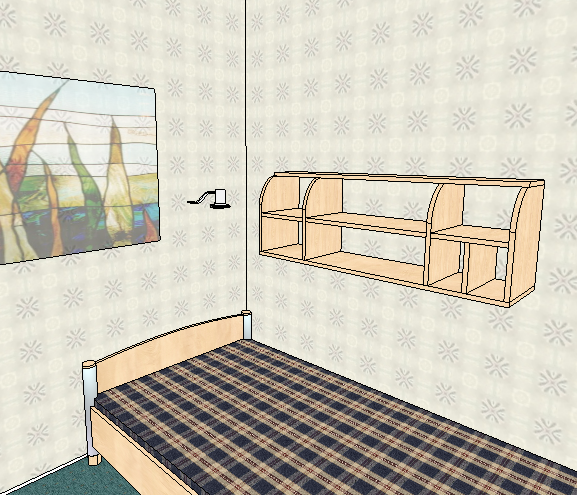
Светильник смотрится серым и выбивающимся по причине отсутствия на нем текстур. Поскольку у нас сейчас другая задача – не будем обращать на это свое внимание!
После размещения светильника снова нажимаем на ранее опробованную кнопку фотореалистического отображения и о чудо, в комнате потемнело, а светильник стал излучать свет.

Стоит отметить, что, не смотря на некоторую примитивность программы pro 100, по сравнению с другими редакторами схожего назначения, свет здесь сделан хорошо. Тени практически во всех случаях хорошо ложатся, создавая хорошее визуальное восприятие проектируемого пространства.
У тех, кто делал светильник самостоятельно ну или просто у тех, кто по жизни любознательный, сейчас в голове скорее всего возник вопрос: «В чем заключается волшебство светильника из библиотеки, и почему тот светильник, который делался самостоятельно не светит?».
Все дело в свойстве объекта. У светильников из библиотеки оно настроено изначально. Во всех остальных случаях приходится устанавливать параметры вручную.
Добавление в свойства объекта возможности светиться
Установим в случайном месте стандартный объект pro 100 таким образом, чтобы он шел параллельно с плоскостью пола.
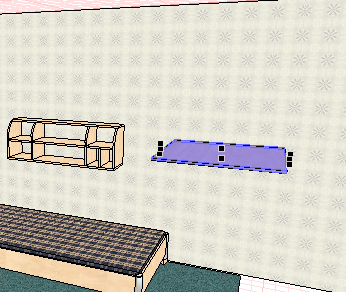
Нажатием правой клавишей мыши по объекту открываем меню работы с ним. Выбираем пункт «Название». В одноименной графе «Название» пишем следующее: большими заглавными латинскими буквами слово « LIGHT », что в переводе с анг. означает - «свет».
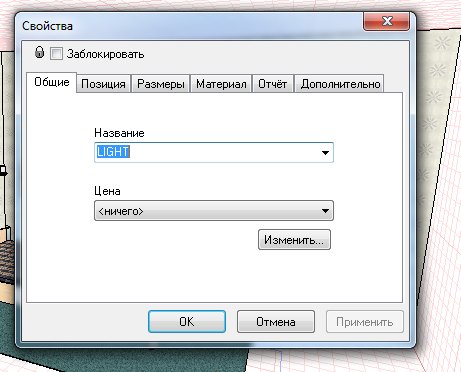
После нажимаем на ОК. Активируем опцию «фотореалистическое отображение» и смотрим, что у нас получилось. Теперь наш объект светит!
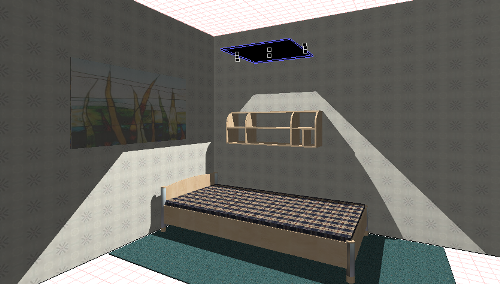
Вот и всё. Пробуйте и экспериментируйте с очередной узнанной интересной возможностью программы Pro 100!

Делюсь фиксом, делал еще года 4 назад (для PRO100 5.20)
И какие изменения получите вместо стандартного:
1) В меню "Файл" перевел надпись "Import" на "Импорт"
2) В окне "Экспорт изображение" надпись "ОК" на "Сохранить"
3) В пункте экспорта изображения "Другое" сделал по умолчанию и разрешение выставил Full HD 1920*1080р
4) И сделал максимальное разрешение на экспорт до 4К 3840*2160р (чем выше разрешение, тем дольше экспорт) (максимальное значения изображения PRO100 15000*15000p, делать не стал)
5) В настройках солнце "Меридиан" сделал до 180 гр.
6) И в настройке светильника "Внешняя окружность" до "180гр." в место "90гр."
Извлечь файл из архива и заменить файл тот что в папке с установленной программой. Перед заменой закройте программу!
Пользуйтесь на здоровье!


Для лучика солнца из окна, для этого есть 2 способа: 1) просто убрать стекло, 2) выделите стекла и задайте как светильник, а затем выключите или убавьте их и свет пройдет сквозь стекло!

Как создать скрытый свет на подвесном потолке:
Делаем из двух элементов, первый элемент для свечение, а второй для нижнего потолка (гипсокартон) Текстуру белого для свечение ставим на 10 и играемся ползунком до нужного результата! И текстуру верхнего и нижнего ставим свечение 1 или 2. И пример видео от Kamaləddin Kərimov!



Как создать карту (normalmap) для PRO100!
Screenshot_1 делаем черные линий на текстуре, в данном случае швы ламината!
Screenshot_2 затем удаляем задний фон, то есть текстуру!
Screenshot_3 делаем карту в Photoshop или PixPlant кому что по душе (я использую чаще PixPlant)
Screenshot_4 с помощью ползунков настраиваем высоту швов!
Screenshot_5 затем получаем карту синего цвета!
Screenshot_6 сохраняем в папку с текстурой, задаем название текстуры и дописываем normalmap и сохраняем!
Screenshot_7 затем ставим галочку на расширение имен файлов, после чего появиться расширение .jpg!
Screenshot_8 и удаляем расширение .jpg в конце надписи normalmap и сохраняем, соглашаясь на изменение расширение файла!
Screenshot_9 и получим это!
Screenshot_10 затем закидываем нашу карту в папку с текстурой!
Пример: название текстуры Обой.jpg а название карты должен быть таким Обой.jpg.normalmap! Если же у Вас текстур много, одного и того же, но разного цвета, то задаем название default.normalmap!
И Все)) Всем удачи!
Читайте также:

